| Making of Tears/TIPS-3 |
| ここでひとまずキャラ部分は置いといて、背景の方に移ります。 |
 |
さっきコピーした画像に直接描き込んでいくことに。まずは、背景以外のキャラ部分にマスクをかけます。 さっきは投げ縄ツールで領域選択する方法を紹介したので、今度はマジックワンドで領域選択する方法を見てみましょう。 最初に、背景の一番広い部分をマジックワンドで選択して、その領域を選択領域ブックに記録します。(右上図)
|
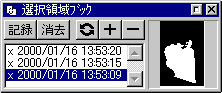 |
|---|---|---|
 |
今回は隙間部分が存在するので、その部分を選択領域に追加します。左の図の点線で囲まれた部分、つまりキャラの真ん中の空間部分ですね。 追加する部分をマジックワンドで選択して、領域選択ブックで「+」ボタンをクリック。これで、さっきの選択領域に追加されますから、ここでまた記録。(いや、しなくてもいいですが(^^;))(右上図) |
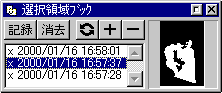 |
|
最後に、[選択]-[選択反転]メニューを使って、選択領域を反転します。これでキャラ部分だけが選択状態に。
ここでまた選択領域を記録しておきます。
|
||
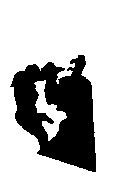 |
領域選択が済んだら、[マスク]-[選択領域を新規マスクにする]メニューで、現在選択されている部分をマスクに設定します。
|
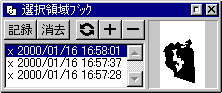 |
|
※上で最後に領域を反転する前に、[マスク]-[選択領域以外を新規マスクにする]メニューを使って、同じ部分にマスクをかけることも出来ます。
実際にマスクをかける部分まで領域選択を進めちゃうのは、何となく私のクセかな?(^_^;) 実は、マスクをオンにした時に、ちょっとだけ違う部分が出てくるんですが・・・それはまた今度、別の機会に。 |
||
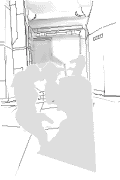 |
直線ツールやポリラインを使って、背景の線画を入れていきます。左はマスクを表示した状態。時々、透明水彩ペンを使って、軽く影を入れながら形状を確認します。 他と同じく、下描きモードにラフ画を貼り付けて、大雑把な目安にはしているけれど、もうここまできたら、ラフ画は単なる目安。 どっちかというと、マスクを表示させてそれを基準に描いてますね(^^;。 |
|---|
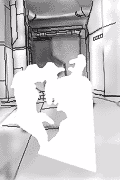 |
 |
ある程度描き上がったところで、マスクを外して、キャラ部分と合成しました。ちなみに、左側は合成する前の画像。 ここで、どうも具合が悪いと気が付いて(笑)、一番手前のキャラの切れた部分も描き足しています。こういうところが行き当たりばったりなんだよね(^^;。 ・・・パース狂いまくり。・・・まぁいいや(^^;。あとで練習しよう。とりあえず、先に進むのだ(^_^;)。 |
|---|